Windows 10/8/7 için En İyi 5 Ekran ve Ses Kaydedici (Ücretsiz / Ücretli)
Windows 10 için en iyi ekran ve ses kaydediciyi mi arıyorsunuz?
Farklı nedenlerle, genellikle bilgisayarınızda video ve ses yakalama ihtiyacı duyacaksınız. İşin iyi yanı, piyasada aralarından seçim yapabileceğiniz çok sayıda ekran ve ses kayıt yazılımı var. Ancak, ne yapmak istediğinize bağlı olarak doğru video ve ses kaydediciyi seçmek oldukça önemlidir.

Yazmadan önce, gönderiler için yazılımı nasıl test ediyoruz:
Yasal Uyarı: Web sitemizdeki tüm içerik, editör ekibimizdeki insanlar tarafından yazılmıştır. Yazmadan önce konu hakkında derinlemesine araştırma yaparız. Daha sonra araçları seçip test etmemiz 1-2 günümüzü alıyor. Yazılımı cihaz ve sistem gereksinimleri, işlevler, kullanım deneyimi vb. açısından test ediyoruz. Testimizi daha kapsamlı hale getirmek için, referans amacıyla gerçek kullanıcıların deneyimlerini toplamak amacıyla G2, Trustpilot vb. gibi inceleme web sitelerini de inceliyoruz.
Farklı ekran ve ses kayıt cihazları bir dizi farklı özellik sunabilir. 20'den fazla ücretli ve ücretsiz kayıt cihazını test ettik ve sizin için en iyi 5 tanesini seçtik. Her bir video ses kaydedicinin temel bilgilerini alabilirsiniz. Ardından, Windows 10/8/7 / XP / Vista bilgisayarınızda ekran ve sesi yakalamak için tercih ettiğiniz kaydediciyi seçebilirsiniz.
1. Vidmore Ekran Kaydedici - En İyi Ekran ve Ses Kaydedici
Bilgisayarınızda ekran ve ses kaydetmek için iyi bir video kaydediciye ihtiyacınız var. Burada ilk bölümde, ekran kaydetme ihtiyacınıza uyacak en iyi ekran kayıt / yakalama yazılımı olan Ekran Kaydediciyi göstermeyi seviyoruz.

En İyi Ekran ve Ses Kaydedici
- Windows 10/8/7 PC ve Mac'te yüksek kalitede ekran ve sesi kolayca kaydedin.
- Bilgisayar ekranını / web kamerasını yakalayın, ses kaydedin ve ekran görüntüleri alın.
- Çevrimiçi videolar, 2D / 3D oyun, web kamerası, görüntülü / sesli sohbetler, müzik ve daha fazlasını kaydedin.
- Herhangi bir videoyu tam ekran veya özelleştirilmiş alan ve gerçek zamanlı çizim ile kaydedin.
- Güçlü düzenleme özellikleri ve yakalanan içeriği herhangi bir popüler formatta dışa aktarın.
Bu ekran ve ses kaydedici nasıl kullanılır
Öncelikle, bu güçlü ekranı ve ses kaydediciyi bilgisayarınıza ücretsiz indirmek, kurmak ve çalıştırmak için yukarıdaki indirme düğmesine tıklamanız gerekir. Gördüğünüz gibi hem Windows hem de Mac sürümleri sunuyor. Windows 10/8/7 PC veya Mac'te video çekmek isteyip istemediğinize güvenebilirsiniz.
Ekranı ve sesi kaydetmek için:
Bu ekranı ve ses kaydediciyi açın, ana arayüze girdiğinizde ilk "Video Kaydedici" özelliğini seçin. Artık yakalama alanını ve ses ayarlarını özelleştirebilirsiniz. Tam ekran veya seçilen alanda video kaydetmenize izin verilir. Ayrıca 'Web Kamerasından' ekran çekmeye de karar verebilirsiniz.

Ayrıca, ihtiyacınıza göre “Sistem Sesi” veya “Mikrofon” dan ses kaydı yapmayı seçebilirsiniz.
Yalnızca ses kaydetmek için:
Yalnızca bilgisayarınızın sesini yakalamak istiyorsanız, "Ses Kaydedici" özelliğini seçebilirsiniz. Çevrimiçi müzik kaydetmek için "Sistem Sesi" ni açabilir ve "Mikrofon" u kapatabilirsiniz. Veya bazı çevrimiçi görüntülü toplantıları veya aramaları kaydetmek için her iki seçeneği de açabilirsiniz.

Tüm bu ayarlardan sonra, ekranı ve ses kayıt işlemini başlatmak için “REC” butonuna tıklayabilirsiniz. Yukarıda belirtildiği gibi, bu profesyonel ekran ve ses kaydedici, kaydedilen dosyayı MP4, MOV, WMV, AVI, F4V, TS, GIF, MP3, M4A, AAC gibi herhangi bir popüler video / ses / görüntü formatında kaydetmenizi sağlar. WMA, PNG, JPG / JPEG, BMP ve daha fazlası.
Ekran görüntüsü almak için:
Bilgisayarınızda bir ekran görüntüsü almak istiyorsanız üçüncü "Ekran Yakalama" seçeneğini kullanın. Sol fareyi sürükleyerek bir pencere için ekran görüntüsü alabilir veya dikdörtgen bir ekran yakalayabilirsiniz. Yakaladıktan sonra, görüntüye bir dikdörtgen, ok, çizgi ve daha fazla öğe çizmenize veya resme başlık eklemenize izin verilir.

Bilgisayarınızda görüntü veya ses yakalamak istediğinizde, bu video ses kaydedici en iyi seçiminiz olabilir. Tam olarak orijinal görüntü / ses kalitesiyle video, ses kaydetme ve ekran görüntüsü alma özelliğine sahiptir. Kaydı yapmak için sadece ücretsiz indirin.
2. OBS Studio - Ücretsiz Ekran ve Ses Kaydedici
OBS Studio, esas olarak video kaydı ve canlı için tasarlanmış ücretsiz ve açık kaynaklı bir kayıt cihazıdır. Windows, Mac ve Linux ile uyumludur. Bu ücretsiz ekran ve ses kaydedici, filigran veya zaman sınırı olmadan tam ekran veya özel pencere yakalamanıza olanak tanır.
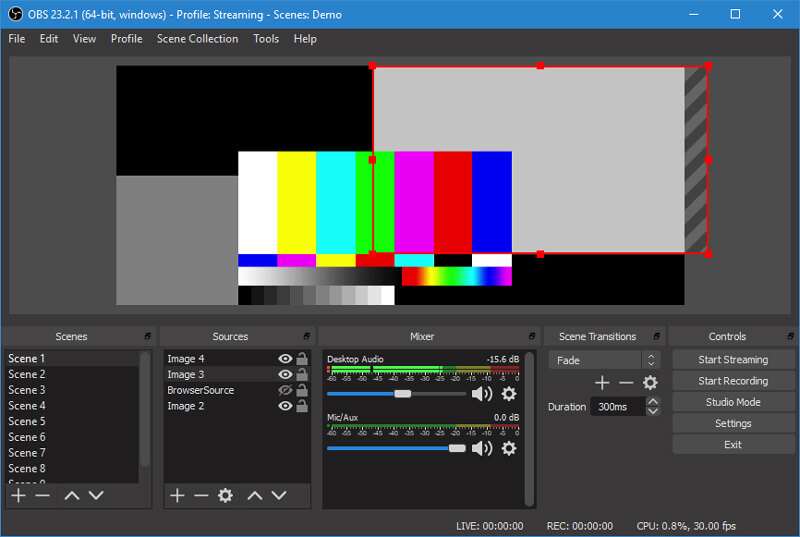
OBS Studio, web kamerasından ve mikrofondan video ve ses kaydedebilir. Dahası, yakalanan içeriği sosyal medyada paylaşmak için çok uygun bir yol sunar. Göreceli olarak konuşursak, OBS Studio gerçekten güçlü bir ücretsiz ekran ve ses kaydedicidir. Ancak yerleşik bir video düzenleyicisi yoktur.
3. Bandicam Ekran Kaydedici - Harika Video ve Ses Kaydedici
BandicamScreen Recorder, bilgisayar ekranınızın alanını yüksek kalitede kaydetmenize yardımcı olabilecek, kullanımı kolay ekran ve ses kayıt yazılımıdır. 3840x2160'a kadar 4K Ultra HD video çekmenizi sağladığını iddia ediyor. Üstelik ekran yakalama sırasında size gerçek zamanlı çizim özelliği sunar.
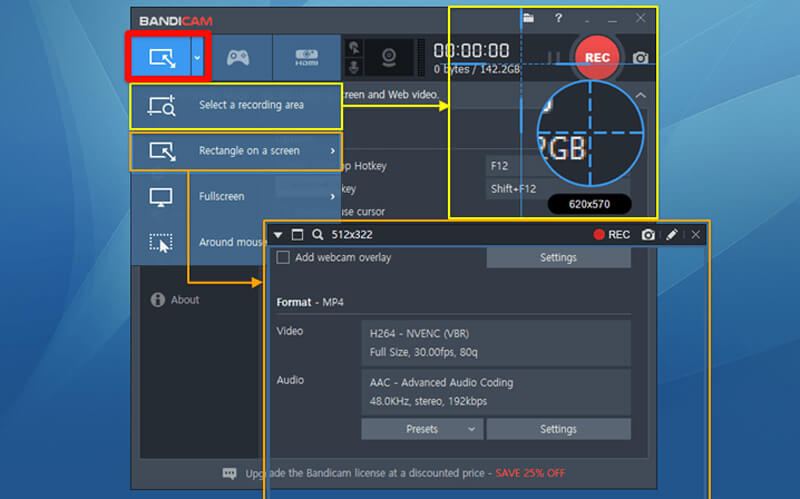
Bandicam Screen Recorder dersleri, web seminerlerini, oyunları ve Skype aramalarını vb. Kaydetmeniz için ücretsiz bir sürüm sunar. Ancak Bandicam tamamen ücretsiz bir ekran ve ses kaydedici değildir. Ücretsiz sürüm yalnızca filigranla 10 dakikalık bir video çekmenize izin verir. Filigran ve zaman sınırından kurtulmak için $39 için ödeme yapmanız gerekiyor.
4. ApowersoftScreen Recorder Pro - PaidScreen ve Ses Kaydedici
Apowersoft Ekran Kaydedici Pro, ekranı kolaylıkla yakalamanıza yardımcı olabilecek tam özellikli bir video ve ses kayıt aracıdır. Bilgisayarınızdaki herhangi bir etkinliği kaydetmeniz ve bunu standart MP4 formatında dışa aktarmanız için size basit bir yol sunar. Bu ekran ve ses kaydedicide ayrıca yerleşik bir video dönüştürücü yakalanan dosyayı kalite kaybı olmadan MOV, FLV, AVI, WMV veya SWF'ye dönüştürmenize yardımcı olmak için.
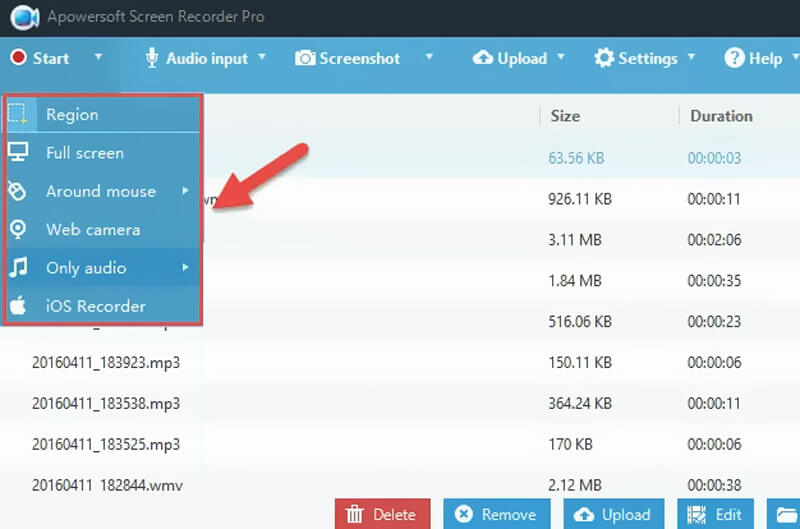
Apowersoft Ekran Kaydedici Pro bilgisayarda video çekmek için 4 yol, Tam Ekran, Özel Alan, Fare Çevresi ve Seç Pencere sunar. Ayrıca, bir web kamerası aracılığıyla ekran videosu kaydetmenize olanak tanır. Kayıt sırasında metin, satır, belirtme çizgisi, vurgulama ve daha fazlasını kullanarak ekranda açıklama eklemenizi sağlar. Bu ekran ve ses kaydedici için $39.95 / Yıl ödemeniz gerekiyor.
5. Ücretsiz Kamera - FreeScreen ve Ses Kaydedici
Free Cam, ücretsiz ve kullanımı kolay bir ekran kaydedicidir. Zaman sınırı olmaksızın profesyonel video dersleri ve e-Öğrenim sunumları oluşturmak için güçlü yakalama özellikleriyle tasarlanmıştır. Bu ekran ve ses kaydedici, kaydedilmiş video veya ses dosyasını düzenlemenize yardımcı olmak için yerleşik bir ses / video düzenleyiciye sahiptir. Bu ücretsiz video ses kayıt yazılımı reklamsızdır ve yakalanan içeriğe filigran eklemeyecektir.

Free Cam size yüksek kaliteli çözünürlükte kayıt verebilir. Dahası, ihtiyacınıza göre tüm ekranı, tek bir pencereyi veya seçilen bir alanı yakalamanızı sağlar. Ancak web kamerası videosu çekmek için ona güvenemezsiniz. Bilgisayar sistemi sesinin yanı sıra, mikrofondan bir ses kaydetmenize de olanak tanır. Dahası, arka plan gürültüsünü kolayca ortadan kaldırmak için bir tür gürültü giderme özelliğine sahiptir. Kaydedilen içerik yalnızca WMV dosyası olarak kaydedilebilir.
Sonuç
Bu yazıyı okuduktan sonra, Windows 10/8/7 veya Mac bilgisayarınızda video ve ses yakalamak için 5 harika ekran ve ses kaydedici alabilirsiniz. Özelliklerine göre bunlardan birini seçebilirsiniz. Ekranı ve sesi hızlı bir şekilde yüksek kalitede yakalamak için önerilen Ekran Kaydediciyi deneyebilirsiniz. Başka video ses kayıt yazılımı önerileriniz varsa, bunları yorum bölümünde diğer okuyucularla paylaşabilirsiniz.


